自分でホームセキュリティ・・激安IPカメラを試す Vol.4
HOME - 防犯カメラ
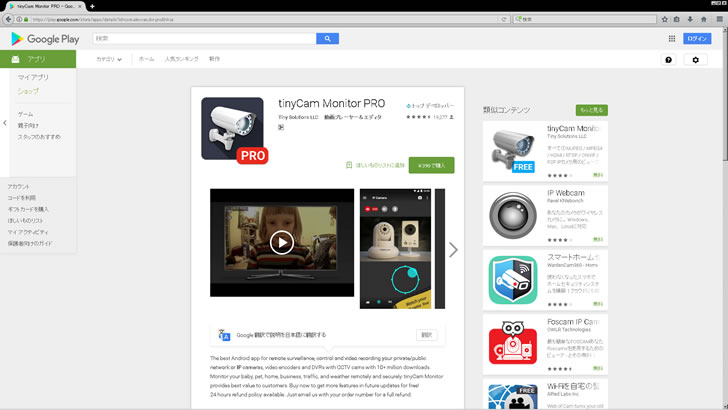
社外品のIPカメラソフトの接続設定
次はIPカメラメーカーの付属ソフトよりも優秀だと思う
アンドロイドのスマホ・タブレット用の
社外品IPカメラソフトを使ってみます。
tinycam monitorというソフトでフリー版とPRO版があります。
数多くのIPカメラに対応していているソフトですが
ダウンロードする前に必ず
対応しているIPカメラメーカーを確認してくださいね。
このソフトのなにが優秀かというと
動体検知(モーションセンサー)の機能が優れていて
IPカメラ自体に動体検知機能が無くても
このソフトを使う事で優秀な動体検知機能を使う事が出来ます。
安定性もなぜかWANSCAMの付属ソフトよりも高いです。
ただ、メーカー純正ソフトでないので
カメラ本体のパスワード等の設定変更は出来ないですけどね・・

それでは、inyCam Monitor PROを使って
IPカメラを登録したいと思います。
ソフトを立ち上げたら、まずはプラスをタップ。
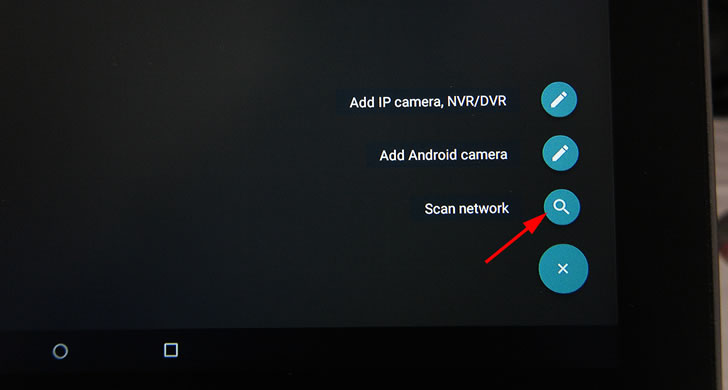
メニューが表示されるのでネットワークをスキャン。
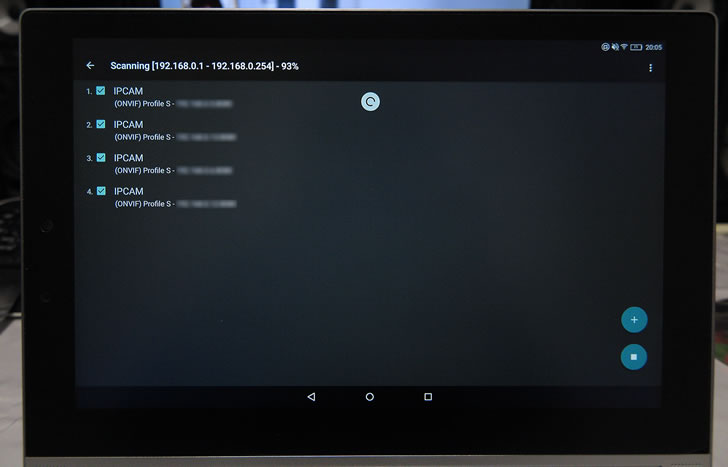
すると、ネットワーク内のIPカメラを自動で登録されます。
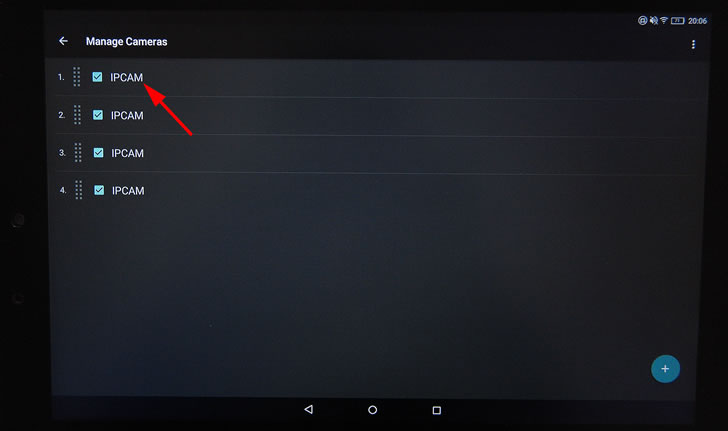
上から順番に設定していくのでリストのIPカメラをタップ。
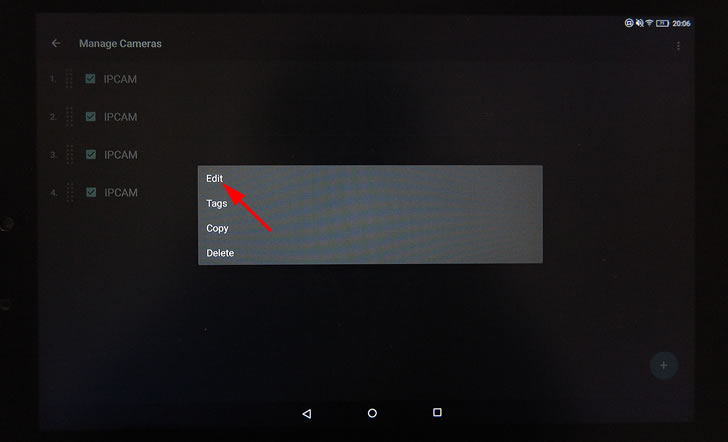
メニューが出てくるのでエディットをタップ。
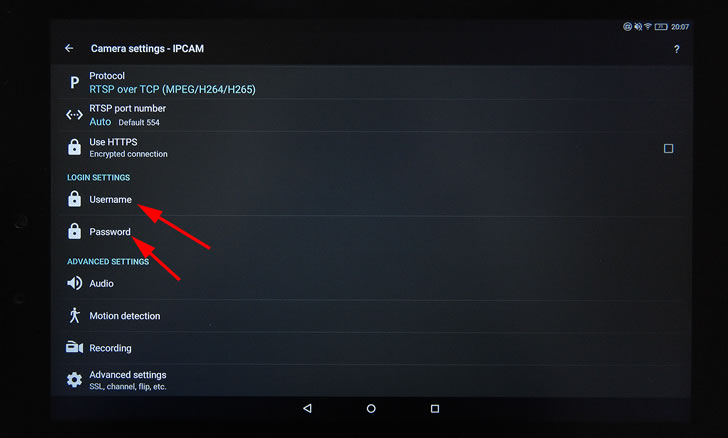
メニューの下の方にあるログインセッティングの中の
ユーザーネームの欄にカメラ本体のID(WANSCAMならadmin)
を入力して、パスワード欄には
先ほど書き換えた任意のパスワードを入力します。
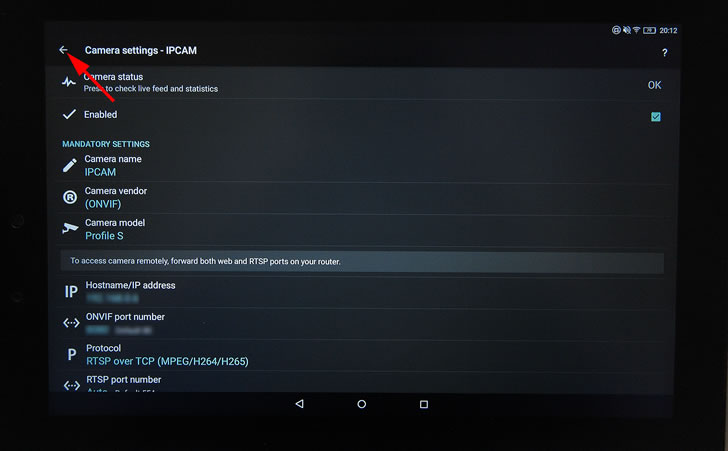
入力が終わったら一番上にある矢印で戻ります。
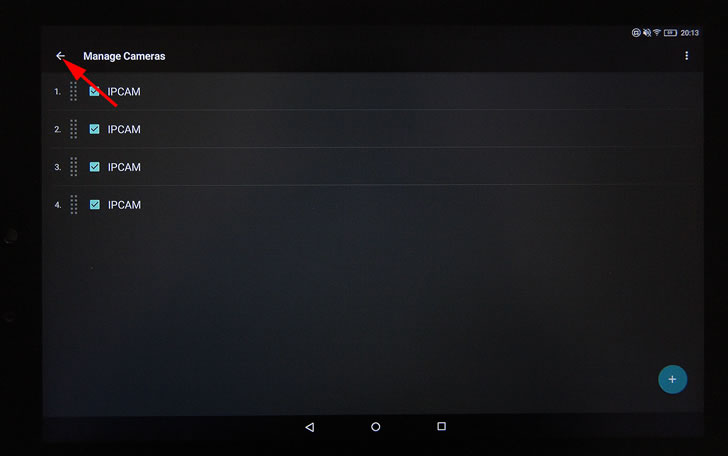
全てのカメラでIDとパスワードが入力出来たら
矢印をタップしてさらに戻ります。
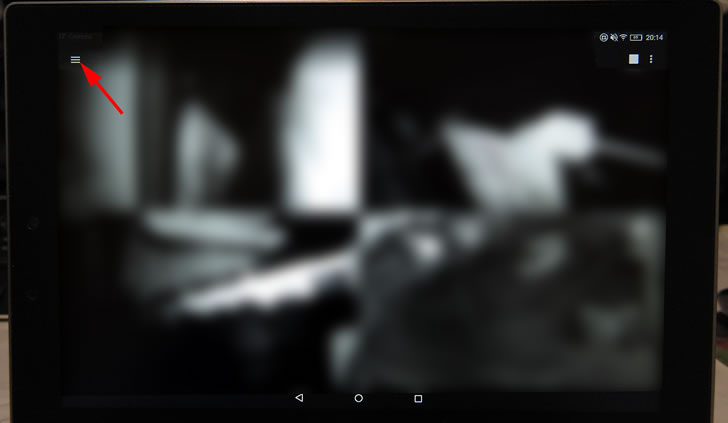
すると先ほど登録したカメラの映像が映ります。
矢印の所をタップしてManagi camerasをタップすると
先ほどの設定画面に戻れます。
右上のメニューをタップすると、映像の表示数を変えられます。
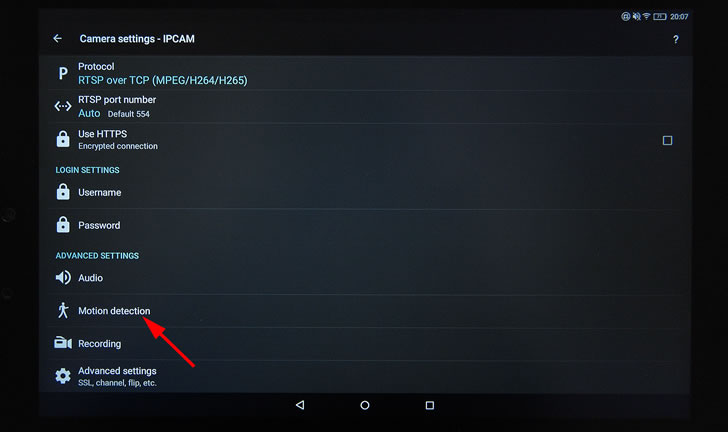
ちなみにここに動体感知の設定がありますよ。
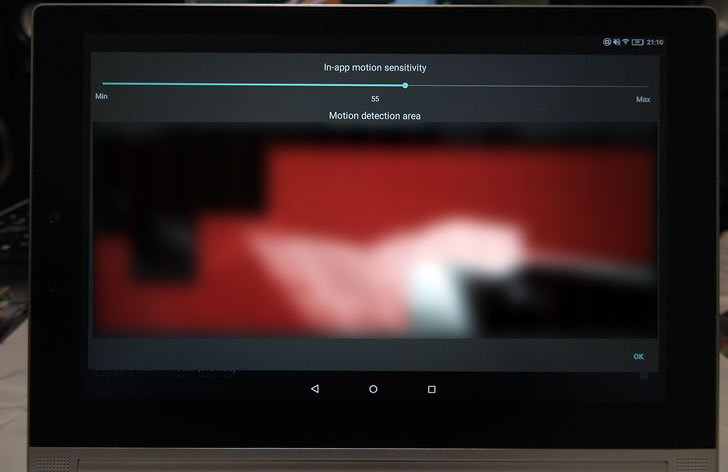
動体感知の感度と感知する範囲を選べます。
ちなみにデフォルトの35の感度でも
ハトのような小さな動物を感知出来ましたよ。
動体の他に人間だけを感知する顔検知機能もあります。
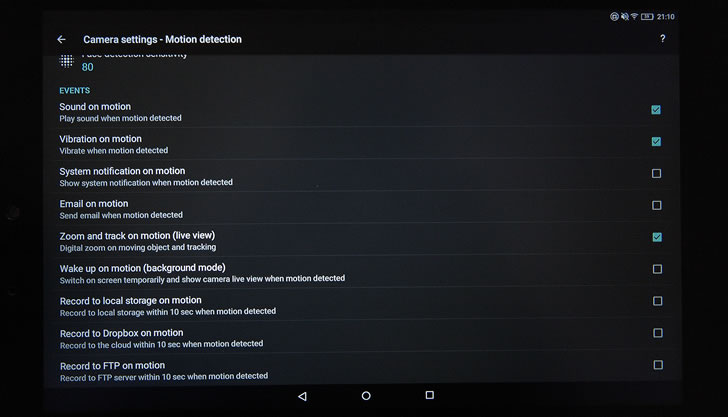
動体を感知した時のアクションを選べます。
スマホのスピーカーから音を鳴らしたりバイブレーションさせて
オーナーに知らせたり、録画を開始したり色々出来ます。
多機能なソフトゆえにIPカメラの付属ソフトと比べると複雑ですし
IDとパスワードを入力するだけのデフォルトの設定では
家以外のネットワークからは観覧できなかったので
外出中にこのソフトでIPカメラの映像を確認するには
さらにネットワークの設定を触る必要がありますが
気軽に家でスマホやタブレット端末を使って
モニタリングするには最強のソフトだと思いました。